Kaip bendrinti interneto ryšį su „Android“ telefonu
Ne daug žmonių tai žino, tačiau naudodamiesi „Wi-Fi“ galite bendrinti „Android“ telefono mobiliojo interneto ryšį su kitais įrenginiais. Tai vadinama rišimas, arba naudodamiesi savo telefonu kaip modemu. Daugelis JAV mobiliųjų telefonų operatorių nustato papildomą mokestį už rišimą arba neleidžia to daryti pagal sutartį. Jei tai netaikoma jums arba jūs jau sumokėjote už šią funkciją, tada jums gera eiti. Štai kaip tai padaryta.
Pastaba: šiame straipsnyje aš naudoju „HTC Sensation“ išmanųjį telefoną. Jūsų ekranai gali skirtis, tačiau visose „Android“ versijose procesas yra tas pats.
Mobiliųjų duomenų įgalinimas
Prieš nustatant pririšimą, jūsų telefonas turibūti mobiliuoju duomenų ryšiu. Tai rodo būsenos juostoje esanti piktograma 2G, 3G arba H. Jei to neturite, pirmiausia turėsite įgalinti mobiliojo ryšio duomenis.

Jei norite įgalinti mobiliojo ryšio duomenis, eikite į savo telefono „Nustatymų“ puslapį, tada eikite į „Belaidis ryšys ir tinklai“.
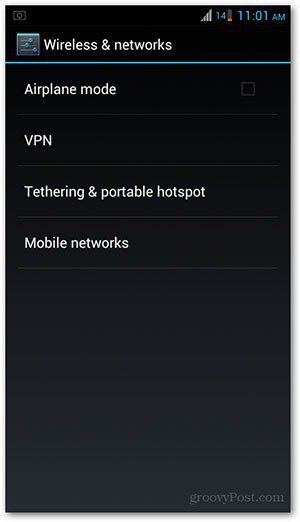
Bakstelėkite mobiliuosius tinklus ir įsitikinkite, kad yrapažymėkite šalia Duomenys įgalinti. Jei ne, tiesiog palieskite jį, kad įjungtumėte. Dabar būsenos juostoje turėtumėte gauti mobiliųjų duomenų piktogramą. Dabar esate pasiruošę nustatyti nešiojamo telefono „Wi-Fi“ viešosios interneto prieigos taško nustatymus.
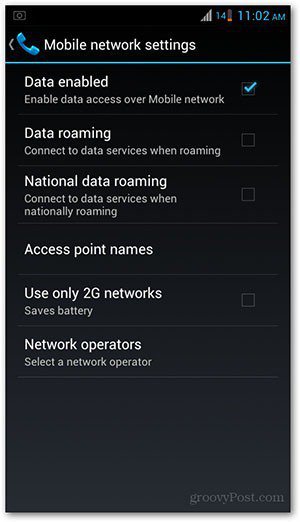
Įgalinamas mobilusis interneto prieigos taškas
Telefono puslapyje „Nustatymai“ eikite į „Belaidis ryšys ir tinklai“. Iš sąrašo pasirinkite Pririšimas ir nešiojamasis interneto prieigos taškas.
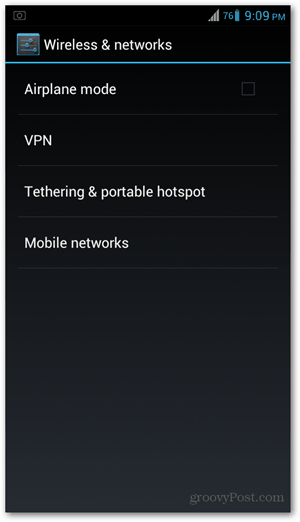
Tada bakstelėkite Konfigūruoti „WiFi“ viešosios interneto prieigos tašką.
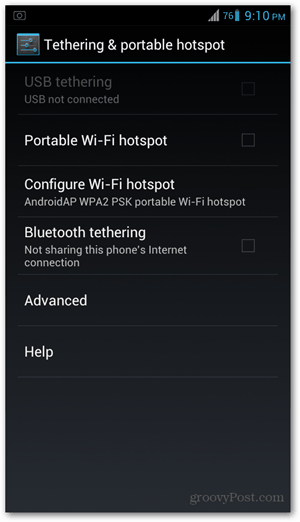
Įveskite viešosios interneto prieigos taško pavadinimą, kad jį atpažintumėte iš kitų galimų tinklų. Žemiau pateiktame pavyzdyje aš pavadinau jį groovy hotspot.
Jei norite nustatyti slaptažodį, įsitikinkite, kad sakymas pasakė arbaWPA2PSK arba WPAPSK. Atminkite, kad jūsų slaptažodį turi sudaryti ne mažiau kaip aštuoni simboliai. Baigę rašyti, palieskite Išsaugoti. Jei nenorite nustatyti slaptažodžio, šiame lauke pasirinkite Nėra.
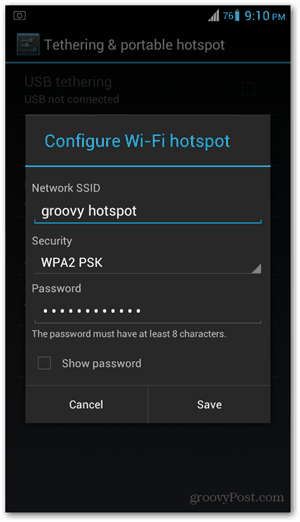
Būsite grąžinti į ankstesnį ekraną. Dabar bakstelėkite nešiojamąjį „WiFi“ interneto prieigos tašką iš čia, kad jį suaktyvintumėte. Pamatę, kad bakstelėję ant jo, pažymėsite varnelę. Taip pat būsenos juostoje gausite iškylantįjį langą, kuriame nurodoma, kad viešosios interneto prieigos taškas suaktyvintas.
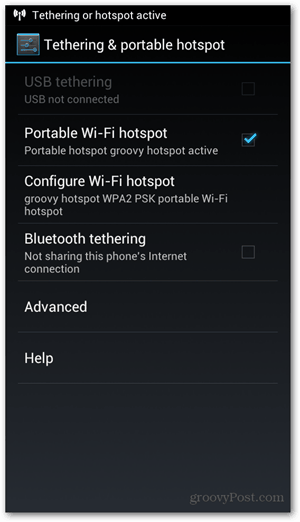
Dabar laikas prisijungti iš savo nešiojamojo kompiuterio arbatablėtė. Naudokite slaptažodį, kurį nustatėte ir jūs turėtumėte būti prisijungę. Nepamirškite patikrinti savo telefono akumuliatoriaus, nes rišimas gali pakeisti jūsų telefono gyvenimo trukmę. Jei norite pririšti ilgą laiką, aš rekomenduoju prijungti telefoną, kad jis būtų įkrautas.
Keletas dalykų, kuriuos reikia atsiminti
Rišimas yra naudingas, jei kito neturitegalimas interneto ryšio šaltinis. Tačiau naršymo greitis skirsis atsižvelgiant į jūsų mobiliojo ryšio operatoriaus mobiliųjų duomenų ryšio spartą - taigi nesitikėkite, kad ši sąranka bus tokia greita, kaip jūsų namuose ar darbe. Tai puiki alternatyva, tačiau tai nėra ideali ar patikima galimybė stabiliam ir greitam ryšiui palaikyti.
Bet kuriuo atveju, pririšimas yra puikus sprendimaslaikinos ar avarinės situacijos, kai jūs negalite prisijungti kitaip. Darant prielaidą, kad tai nėra kažkas, ką norite daryti kiekvieną kartą, pririšimas yra puikus triukas, kuris ateina kartu su daugybe dalykų, kuriuos „Android OS“ sugeba.










Palikite komentarą